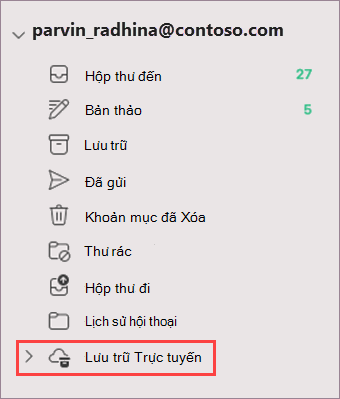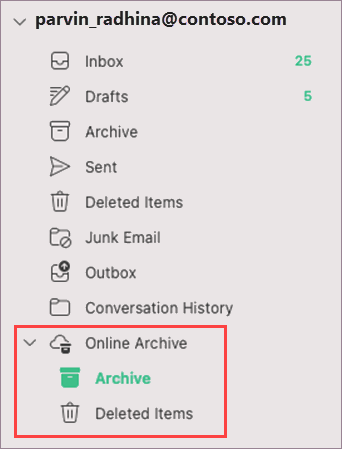Lưu trữ trực tuyến (còn gọi là hộp thư lưu trữ) là nơi bạn có thể lưu trữ các thư email cũ, vì vậy chúng không chiếm dung lượng trong hộp thư chính của bạn. Hộp thư lưu trữ là một hộp thư chuyên biệt xuất hiện cùng với các thư mục hộp thư chính của bạn trong Outlook for Mac. Bạn có thể truy nhập vào nội dung lưu trữ theo cách tương tự như truy nhập vào hộp thư chính của mình. Bộ phận CNTT hoặc người quản trị Microsoft 365 của bạn sẽ bật hộp thư lưu trữ cho bạn.
Nếu bạn là người quản trị, hãy xem mục Bật hộp thư lưu trữ trong trung tâm tuân thủ để biết thêm thông tin.
Quan trọng: Để hộp thư lưu trữ trực tuyến của bạn hoạt động với Outlook for Mac, hộp thư của bạn phải nằm trên máy chủ Microsoft365.
-
Để dễ dàng truy nhập trực tuyến, bạn chỉ cần kéo và thả thư từ hộp thư chính vào kho lưu trữ của mình.
-
Để giảm kích cỡ và cải thiện hiệu suất cho hộp thư chính của mình, bạn có thể đặt Chính sách Lưu trữ để tự động di chuyển các mục email từ hộp thư chính đến hộp thư lưu trữ của mình.
-
Người quản trị CNTT hoặc Microsoft 365 đặt chính sách lưu trữ và chính sách duy trì của bạn. Chính sách lưu trữ kiểm soát thời gian thư được giữ lại trong một thư mục email trước khi chúng được chuyển vào một kho lưu trữ. Chính sách duy trì kiểm soát thời gian lưu thư của bạn. Mặc dù người quản trị đặt các chính sách này cho toàn bộ tổ chức, bạn vẫn có thể ghi đè lên chính sách để phù hợp với nhu cầu của mình. Để biết thêm thông tin, hãy xem Chính sách duy trì và lưu trữ trong Outlook Web App.
Cách truy nhập Lưu trữ Trực tuyến trong Outlook for Mac
Nếu bạn có tài khoản Microsoft 365 và người quản trị CNTT hoặc Microsoft 365 đã bật hộp thư lưu trữ cho bạn, thư mục Lưu trữ Trực tuyến của bạn sẽ xuất hiện trong ngăn thư mục Outlook của bạn.
-
Mở Outlook for Mac.
-
Trong ngăn thư mục của email, tìm và bung rộng thư mục Lưu trữ Trực tuyến của bạn.
-
Khám phá các thư mục Lưu trữ Trực tuyến của bạn.
Lưu ý: Hiện tại, Outlook for Mac chỉ hỗ trợ mô-đun Thư. Nếu bạn đã di chuyển thư mục, mục lịch, danh bạ, tác vụ hoặc ghi chú vào nội dung lưu trữ của mình trong bất kỳ phiên bản Outlook nào khác, chẳng hạn như Outlook for Windows, bạn sẽ không thể xem chúng trong hộp thư lưu trữ trực tuyến bằng Outlook for Mac.
Sự cố đã biết
-
Số lượng Chưa đọc không đồng bộ trên các máy khách.
-
Bạn không thể gửi email thành công khi thử thao tác Trả lời, Trả lời Tất cả hoặc Chuyển tiếp.